メンバーを招待する
Waroom にインシデント対応に関わるメンバーを予め招待しておくことで対応をスムーズに行なえます。
1. メンバーの一覧ページから招待する
サイドバーの「メンバー」からメンバーの一覧ページにアクセスし「メンバーを招待」ボタンを押してメールアドレスを入力し送信します。
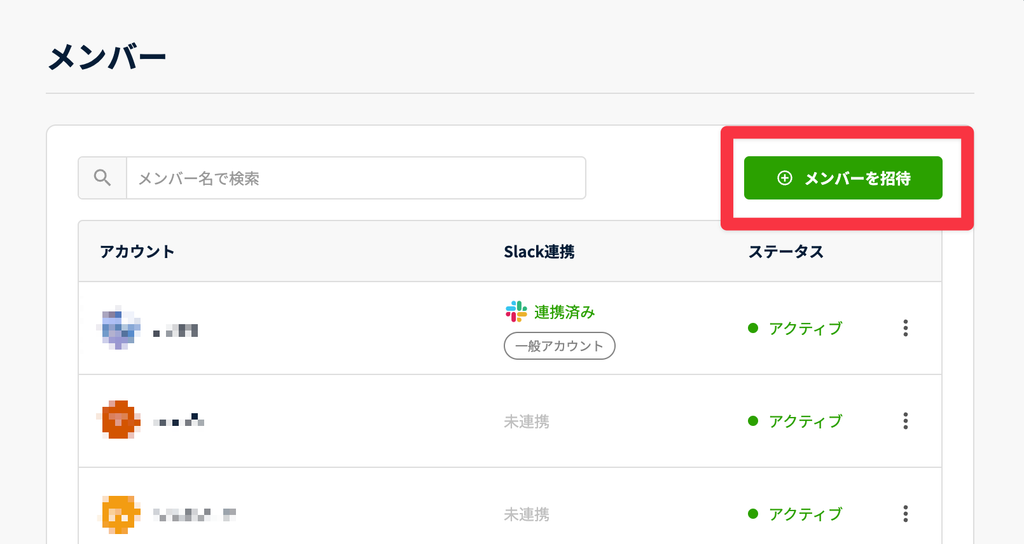
2. 招待したメンバーにアカウントを作成してもらう
指定したメールアドレスに招待メールが送信されているので、そこから承認をしてもらい Waroom のアカウントを作成してもらいます。
招待メールの承認する
招待メールの「メールアドレスを確認する」を押してパスワード設定ページへ移動します。
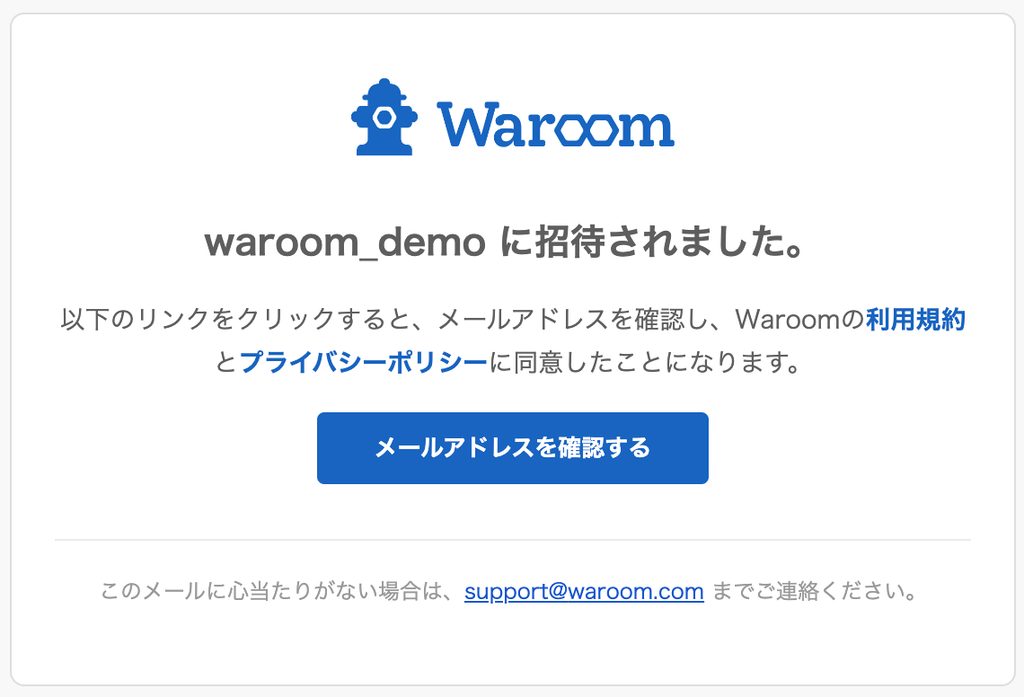
アカウントのパスワード設定
以下の条件を満たすようにパスワードを登録します。
- 長さ 8 文字以上
- 次のうち少なくとも 3 種類:
- 小文字(a-z)
- 大文字(A-Z)
- 数字(0-9)
- 特別文字(例 !@#$%^&*)
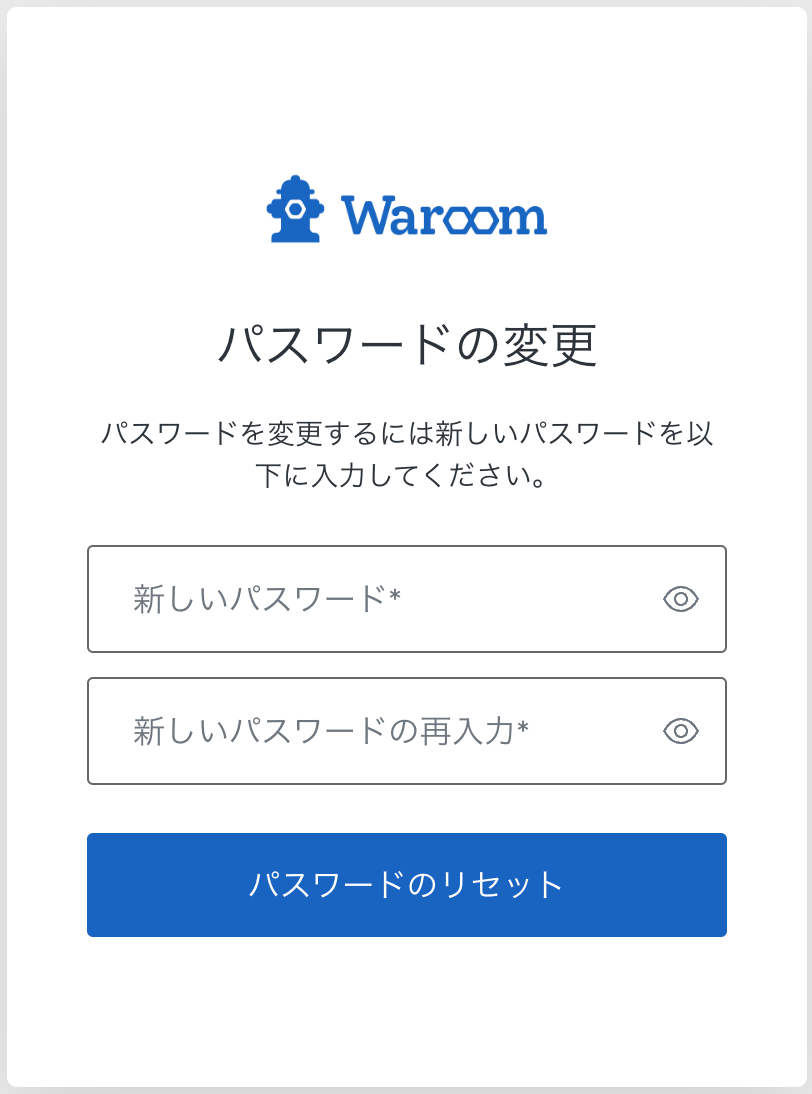
ログインをする
作成したアカウント情報を入力してログインをします。ログイン方法に関しては以下を参照ください。
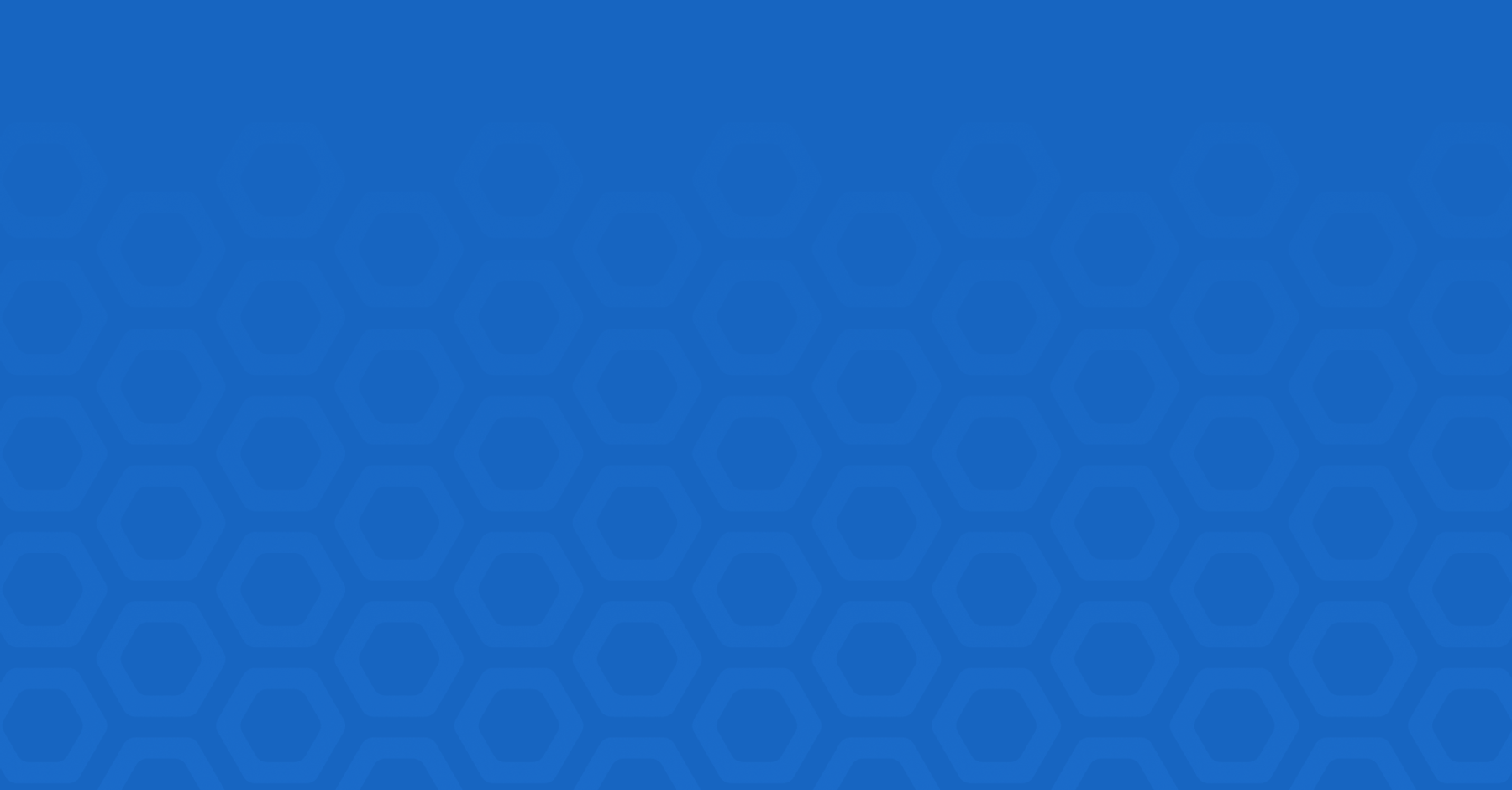 ログインをする2024/3/5 17:032025/8/3 18:40
ログインをする2024/3/5 17:032025/8/3 18:40次のステップへ進む
